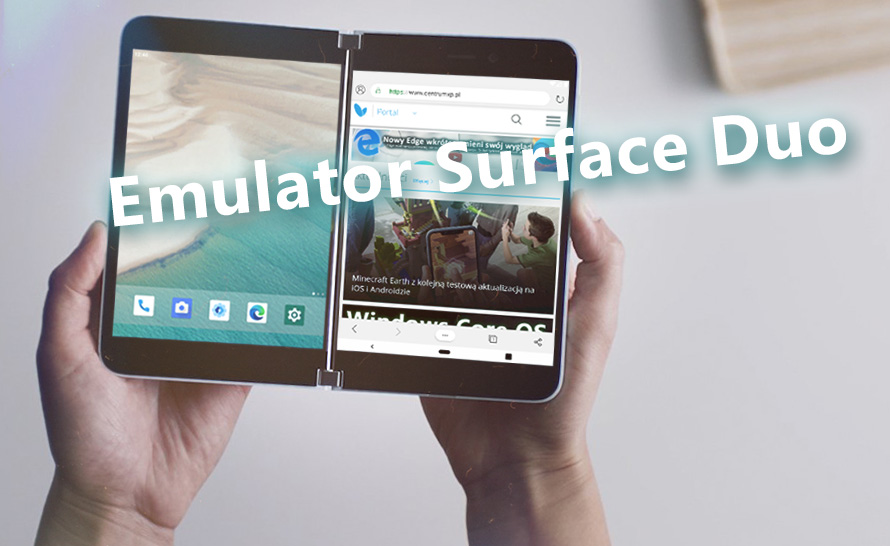Surface Duo i Neo zaprezentowane w październiku nadal tkwią za zasłoną tajemnicy, ale ta zasłona bardzo powoli zaczyna się odsłaniać. Microsoft udostępnił niedawno narzędzia deweloperskie dla Surface Duo, które pozwolą twórcom aplikacji przygotować je na premierę urządzenia z dwoma ekranami. To nam dało natomiast okazję, by zapoznać się z tym, jak w ogóle działa system na Surface Duo, dzięki dołączonemu do SDK emulatorowi tego urządzenia. By to zrobić, trzeba się co prawda nieco nagimnastykować, ale od tego właśnie jesteśmy, by pokazać, co i jak, krok po kroku.
By uruchomić emulator Surface Duo, potrzebne są zasadniczo trzy rzeczy - Android Studio, Visual Studio 2019 oraz Surface Duo SDK. Najpierw z linków poniżej pobierz niezbędne programy.
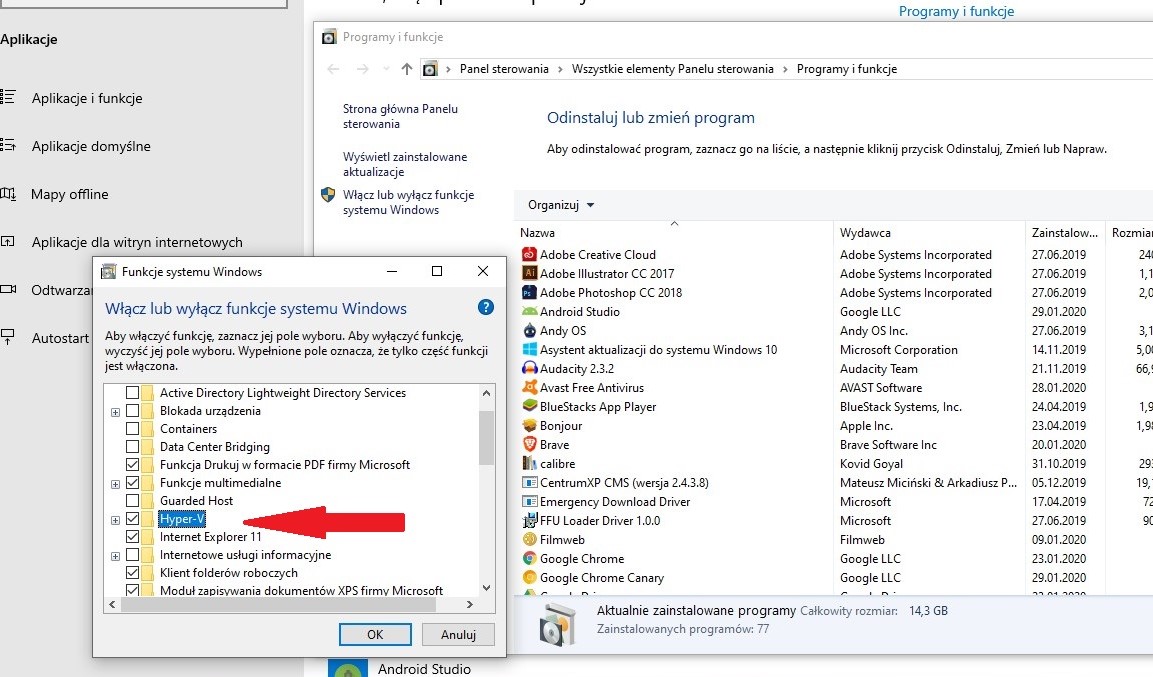
Zanim przystąpimy do instalacji, musisz się upewnić, że włączyłeś funkcję Hyper-V w Funkcjach systemu Windows. By to zrobić, należy przejść do Ustawień systemowych - Aplikacje - Programy i funkcje - Włącz lub wyłącz funkcje systemu Windows. Gdy już upewniłeś się, że ta funkcja jest włączona, to możesz przejść do instalacji pobranych wcześniej programów.
Instalujemy Android Studio
- Zacznij od instalacji Android Studio. Jest to niezbędne, ponieważ Surface Duo będzie działać właśnie pod kontrolą Androida i emulator wymaga do funkcjonowania narzędzi deweloperskich Androida. Po zainstalowaniu i uruchomieniu Android Studio upewnij się, że zainstalowane zostały SDK Androida 9 lub 10 wraz z emulatorem.
- Kliknij File - Settings i przejdź do sekcji Android SDK. Potrzebne pozycje powinny być widoczne na karcie SDK Platforms oraz SDK Tools.
- Jeśli nie są zainstalowane, zaznacz je, kliknij Apply, a następnie potwierdź, klikając Ok.
- Po wykonaniu powyższych czynności możesz już zamknąć Android Studio.
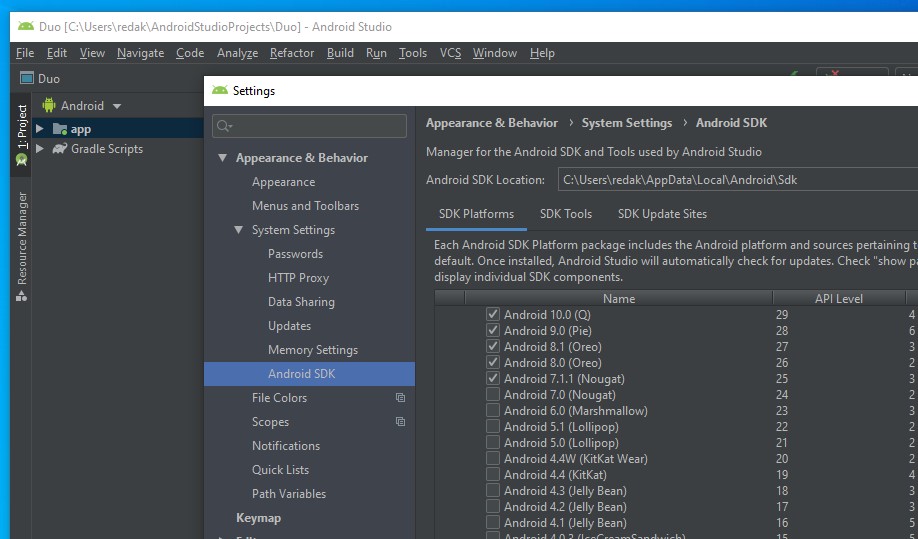
Instalujemy Visual Studio Community 2019
- Następnie musisz zainstalować Visual Studio Community 2019. Uruchom pobrany instalator i wybierz Pakiet roboczy Opracowywanie aplikacji mobilnych za pomocą środowiska .NET.
- Po zakończeniu pobierania niezbędnych składników (niecałe 8 GB), aplikacja poprosi nas o logowanie albo rejestrację konta. Możesz ten krok pominąć.
- Teraz uruchom Visual Studio, wybierając opcję Kontynuuj bez kodu.
- Kliknij Narzędzia - Android - Menedżer zestawów SDK dla systemu Android.
- Sprawdź, czy pozycje Android 9 lub 10 są zaznaczone. Jeśli nie są, to je zaznacz.
- Nie zamykając tego okna, sprawdź, czy w karcie Narzędzia jest zaznaczona pozycja Android Emulator. Jeśli nie jest, to ją zaznacz.
- Kliknij Zastosuj zmiany i poczekaj na pobranie potrzebnych plików.
- Po wykonaniu powyższych czynności możesz zamknąć Visual Studio 2019.
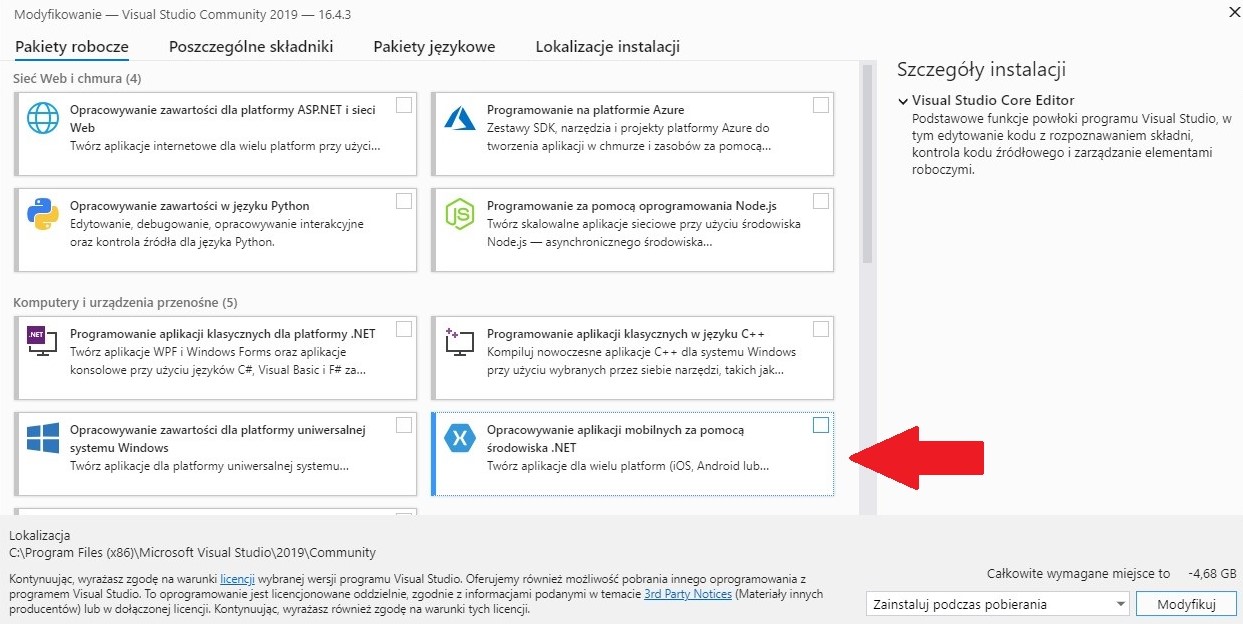
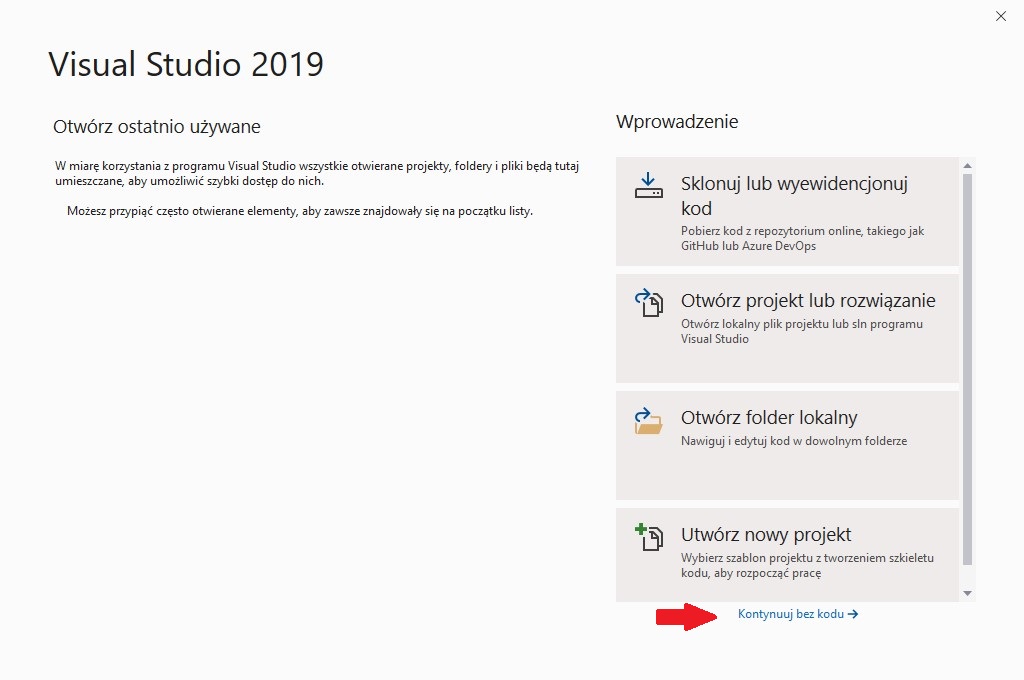
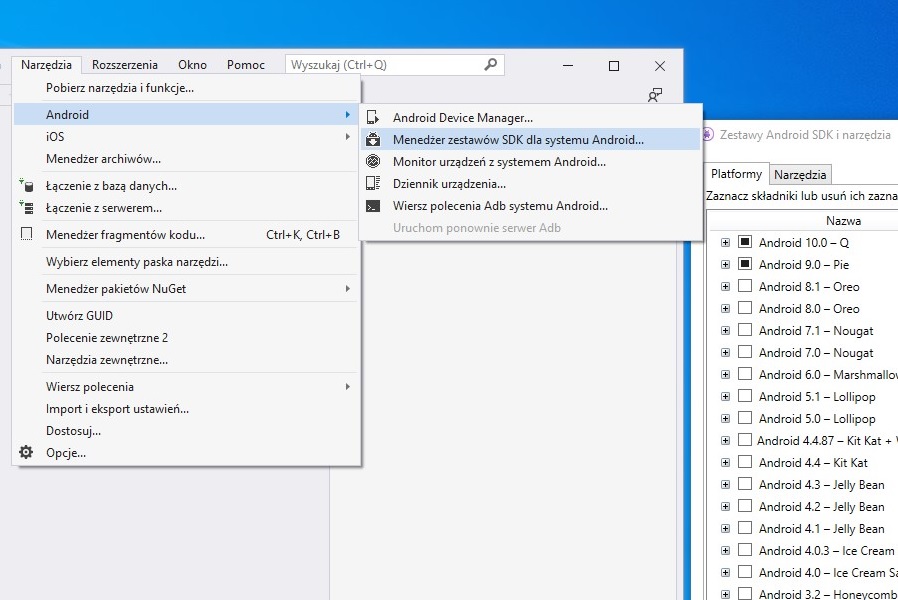
Instalujemy emulator Surface Duo
- Ta część jest zdecydowanie najprostsza. Wypakuj zawartość pobranego archiwum i uruchom instalator.
- Po zakończeniu instalacji emulatora skrót do niego zostanie automatycznie umieszczony na Pulpicie.
- Wystarczy go uruchomić, a Twój emulowany wirtualny Surface Duo zacznie się uruchamiać. Po krótkiej chwili powinieneś ujrzeć ekran domowy urządzenia, a tak właściwie to dwa ekrany.
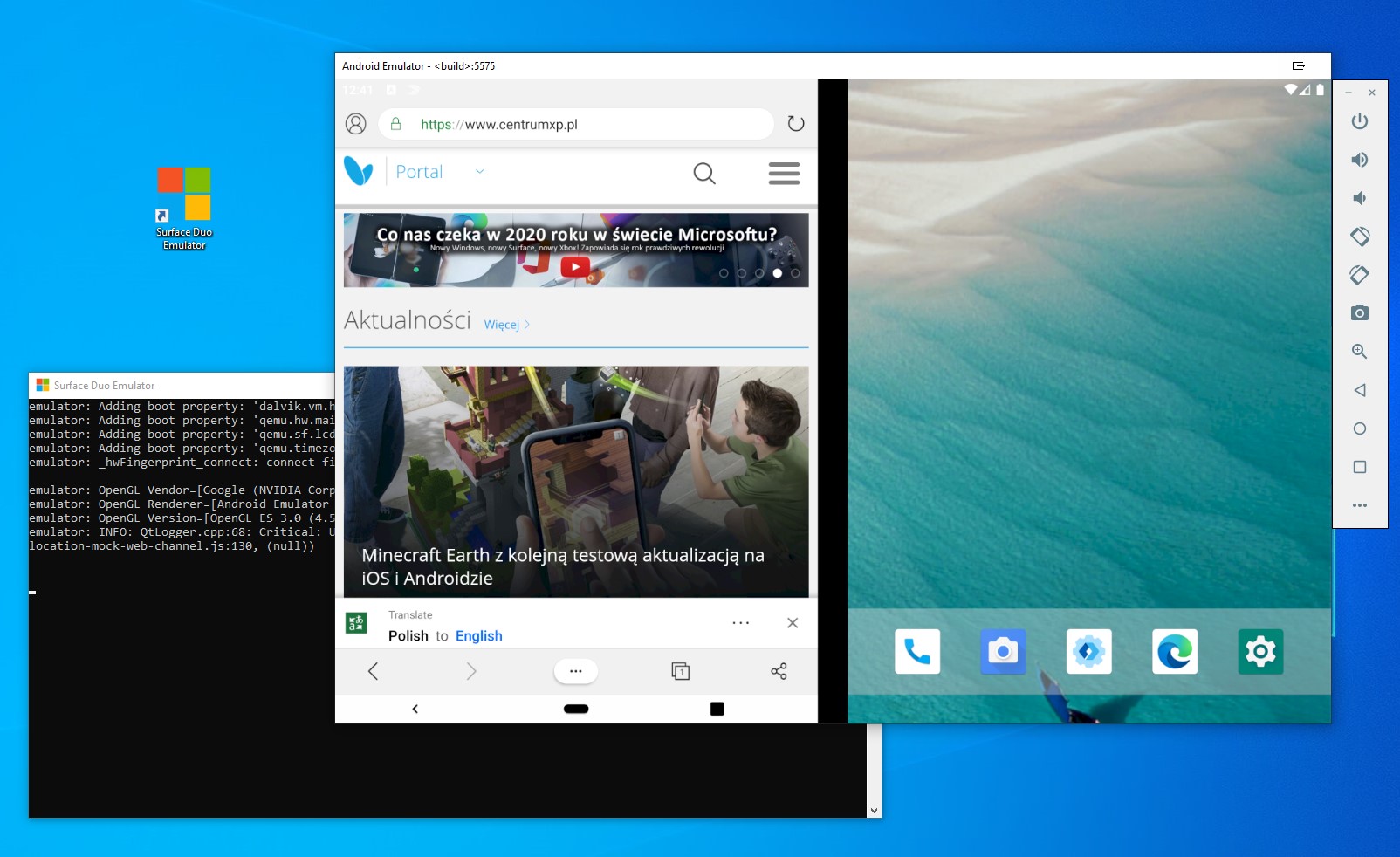
To w zasadzie tyle. Trzeba pamiętać, że jest to wczesna wersja systemu i wiele się w nim jeszcze może zmienić. Tymczasem Surface Neo, który jest większym bratem Surface Duo, będzie pracować nie pod kontrolą Androida, ale Windows 10X. Narzędzia SDK tego systemu Microsoft ma udostępnić 11 lutego podczas Microsoft Developer Day.